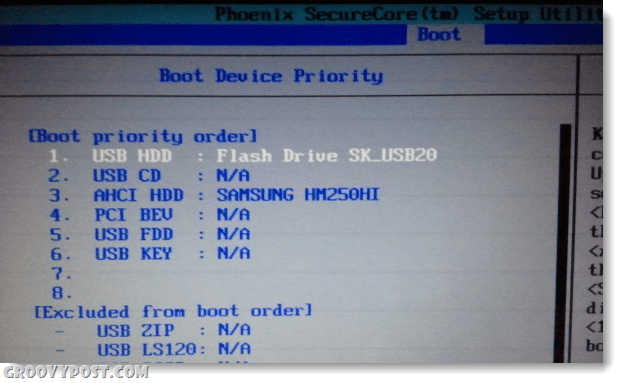Последнее обновление

Вот как можно создать загрузочную SD-карту Windows или USB-накопитель. Это идеально подходит для установки Windows на нетбуке или планшетном ПК.
Если вы работаете с нетбуком или планшетным компьютером, скорее всего, у вас не будет прилагаемого привода DVD-ROM. Обычно это фантастика! Это делает ваше устройство в целом легче и дешевле. Но если вам нужно установить или переформатировать Windows, то вы столкнетесь с некоторыми проблемами довольно быстро. Отсутствие DVD-привода означает, что вы не можете просто записать копию Windows и выбросить ее туда. К счастью, большинство нетбуков имеют слот для карт SD, и ВСЕ они поддерживают USB-накопители. Давайте использовать это в наших интересах и запустить Windows!
Что для этого нужно:
- Минимум 8GB* съемный диск для хранения. Это хранилище может быть SD Card или Флешка.
- Компьютер, на котором уже установлена Windows.
- Установочный диск Windows 7, Vista или XP, или.ISO файловый эквивалент.
Хотя вам нужно только 8 ГБ, просто возьмите
Есть все это? Путь! Давайте начнем.
Шаг 1
Итак, у вас есть SD-карта или USB-накопитель (некоторые люди называют любую из этих флешек.) Имейте в виду, что если вы идете по маршруту SD-карты, убедитесь, что ваш компьютер имеет Считыватель SD-карт. Хорошая новость: на Амазоне они дешевые, так что ничего страшного, если вам нужно заказать их очень быстро.
Как только вы приобрели один из них, подключите его к компьютеру. Если у вас есть что-то ценное в вашем портативном хранилище, резервное копирование любых данных вы сохранили на SD / USB перед мы начинаем В следующих шагах мы будем форматировать и полностью очищать его, превращая в загрузочный диск Windows.
О, прежде чем я забуду, отличный Что касается USB флэш-накопителей, я думаю, что 3 ГБ диск будет работать, но, насколько я знаю, это очень необычный размер. И кроме того, как только вы закончите установку, вы можете использовать диск 4 Гб для ReadyBoost для улучшения производительности вашей системы.

Шаг 2
Перейти к Стартовое меню и ТипCMD в поле поиска, чтобы открыть командную строку.
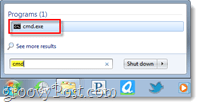
В этом уроке мы столкнемся с большим количеством командной строки, поэтому для простоты я просто перечислю команду для каждого шага. Вам нужно НажмитеВойти после каждой команды набирается.
Во-первых, нам нужно открыть diskpart, встроенную в Windows программу cmd-line.
Тип: Diskpart
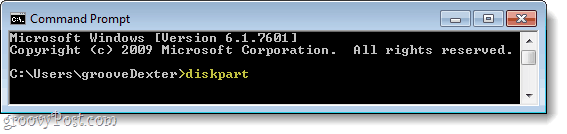
Шаг 3
Новое окно должно появиться с system32 \diskpart.exe в строке заголовка.
Тип: список дисков
Некоторые диски должны отображаться в небольшой матрице (диаграмма). Найдите тот, который соответствует размеру вашей SD-карты / USB-накопителя. Возможно, это не точное совпадение, поскольку фактическое используемое дисковое пространство примерно на 5% меньше, чем рекламируется. Для следующей команды вам нужно ввести номер, соответствующий этому диску.
Тип: выберите диск 2
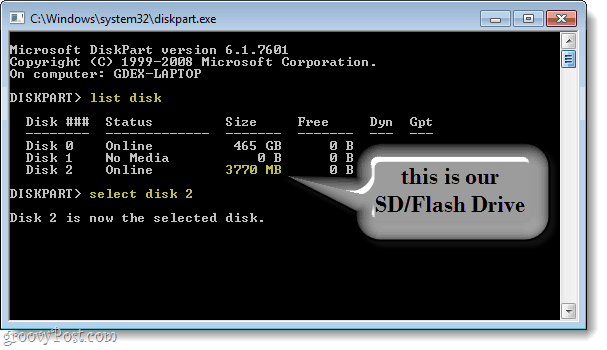
Шаг 4
Теперь, когда диск выбран, мы можем приступить к его очистке и подготовке. Эти команды должны быть одинаковыми для всех, поэтому просто вводите их одну за другой.
Тип: чистый. Тип: создать основной раздел. Тип: выберите раздел 1. Тип: активный. Тип: формат fs = fat32
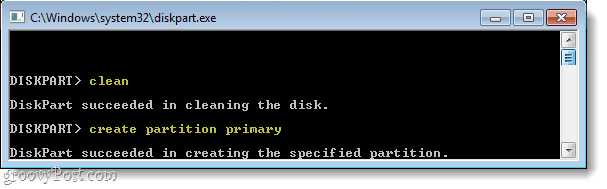
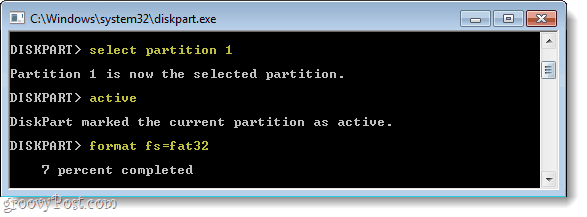
Шаг 5
Форматирование займет пару минут, поэтому сейчас самое время перекусить. ;)
Как только это будет сделано, мы назначим букву диска вашему вновь отформатированному съемному диску. *
Тип: назначить букву = y. Тип: выход
*Вам не нужно использовать букву «Y«Но так как это, вероятно, не принято, мы будем использовать его в этом уроке, чтобы все было просто.
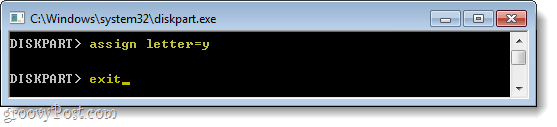
Шаг 6
Если у вас есть установочный DVD с Windows 7, вставьте его в дисковод DVD. Если вместо этого у вас есть установочный .ISO, то смонтируйте его на свой компьютер, используя Виртуальный диск.
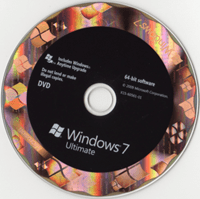
Как только ваш диск вставлен, щелчок Стартовое меню а потом щелчоккомпьютер. Должно появиться окно со списком всех ваших жестких дисков и съемных носителей. Найдите свой DVD-привод и запишите, какая буква ему назначена. Если вы используете виртуальный привод, он может называться дисководом BD-ROM вместо DVD. В моем случае DVD-приводу присваивается буква «е», Вот что я буду использовать на следующем шаге.
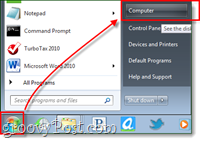
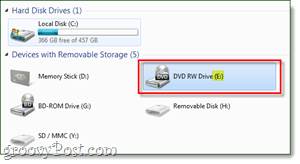
Шаг 7
Теперь все, что нам нужно сделать, это скопировать файлы с установочного диска на SD-карту. В приведенном ниже примере е: \ мой DVD-привод и у: \ моя SD-карта
Тип: xcopy e: \ * y: \ / s / e / f
Этот процесс может занять некоторое время, поскольку вы переносите файлы размером чуть более 2 ГБ.
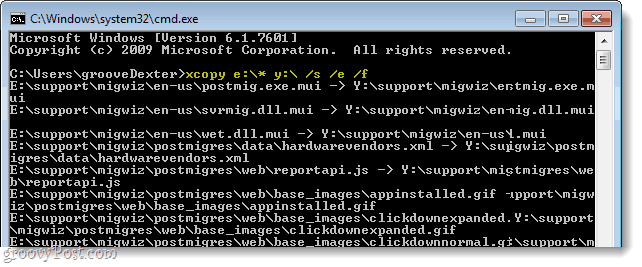
Выполнено!
После окончательной передачи файлов все готово! Теперь у вас есть портативный установочный диск Windows.
Теперь для компьютера, на котором вы хотите установить Windows, с помощью этого, все, что вам нужно сделать, это перезагрузить компьютер и спам-пресс F2 ключ во время загрузки; или любой другой ключ настройки, но F2 является стандартом для многих систем. Нажатие клавиши F2 должно загрузить систему BIOS. Здесь вы должны перейти в раздел «Приоритет загрузочного устройства» и изменить карту USB / SD на # 1 в списке приоритетов. После того, как это установлено, ваш компьютер должен обращаться с вашим SD / USB так же, как с установочным DVD Windows 7.